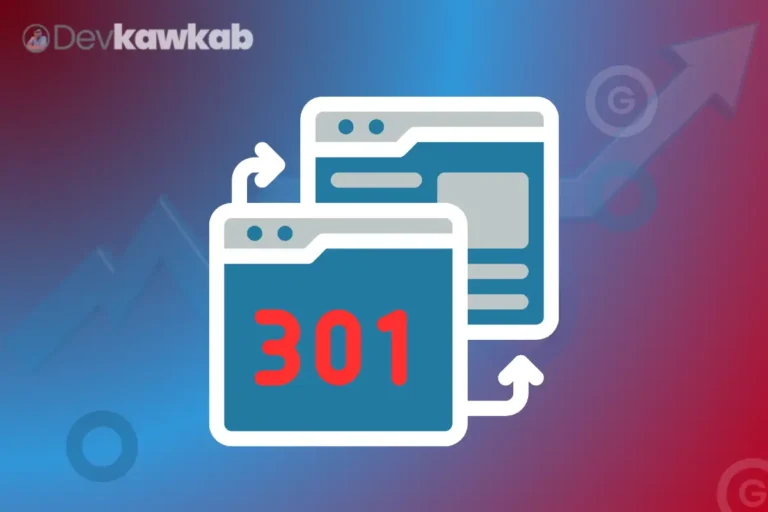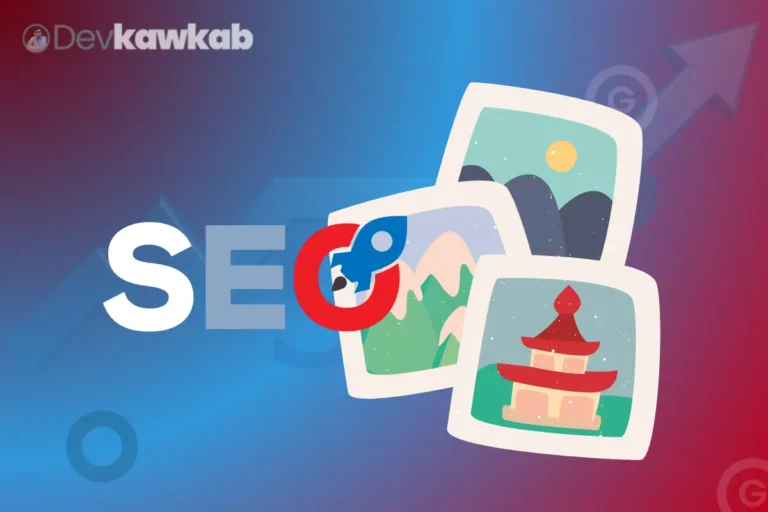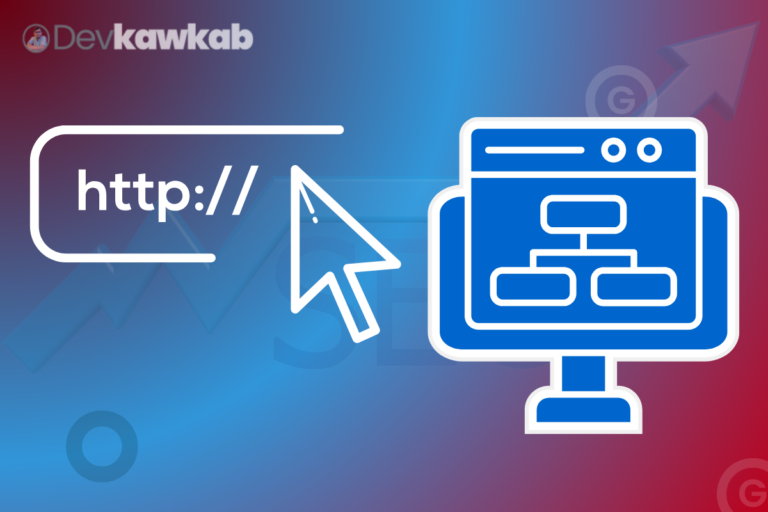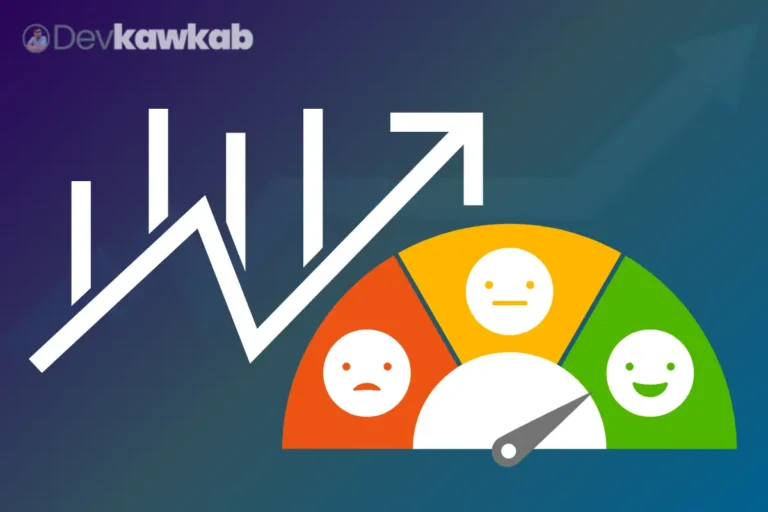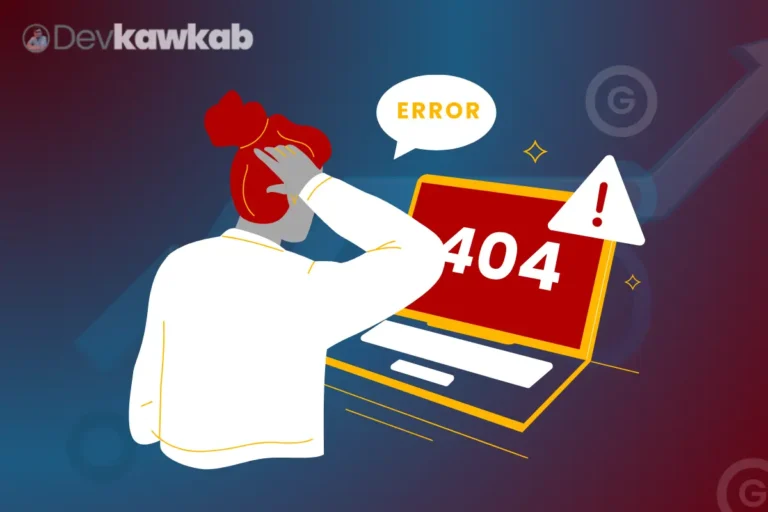
Blogs
In the Blogs category, I share insightful articles focusing on WordPress, Elementor, Kadence theme, and SEO strategies. My goal is to provide valuable resources that help you enhance your website’s functionality and design. From theme customization to effective SEO techniques, these blogs are tailored to empower both beginners and seasoned professionals in optimizing their online presence. Stay tuned for regular updates!